Для подключения портативного звукового проигрывателя к стереосистеме воспользуйтесь следующей процедурой.
- Некоторые устройства могут не иметь разъема для подключения аудиокабеля. Для получения необходимой информации обращайтесь к инструкции по эксплуатации каждого устройства.
- Для выполнения данной процедуры потребуется аудиокабель, подходящий для соединения стереосистемы с портативным звуковым проигрывателем, таким как проигрыватель Network Walkman™, проигрыватель/рекордер Net MD™ или проигрыватель ATRAC® CD Walkman®.
- На портативном проигрывателе подсоедините подходящий штекер аудиокабеля к разъему наушников HEADPHONE или линейного выхода LINE OUT . ПРИМЕЧАНИЕ: Тип доступного разъема зависит от модели вашего портативного проигрывателя. Информация по тому, какой разъем имеет конкретная модель, приводится в инструкции по эксплуатации каждого проигрывателя.
- На стереосистеме подключите аудиокабель к разъему линейного входа LINE IN , входа внешнего устройства AUX IN или входа записи REC IN . ПРИМЕЧАНИЯ:
- При необходимости переключите стереосистему на тот вход LINE IN , AUX IN или REC IN , к которому подключен портативный проигрыватель.
- Установите на портативном проигрывателе такой уровень громкости, чтобы поступающего на стереосистему входного сигнала было достаточно для нормальной записи или воспроизведения.
Для просмотра этого видео в Youtube примите все файлы cookie.
Eplutus EP-9520T портативный DVD + TV
Зайдите в настройки файлов cookie ниже и включите сохранение файлов cookie для Youtube в разделе «Функциональные».
Источник: www.sony.ru
Настраиваем портативный мультимедиа-плеер
Портативный мультимедиа-плеер позволит Вам слушать музыку и смотреть клипы в любом месте
Как и любому охотнику за техническими новинками, мне нравятся небольшие переносные устройства. Вот почему мне захотелось написать статью о портативных мультимедиа-плеерах. Эти небольшие устройства только кажутся простыми MP3-плеерами, на самом деле в них заложено много полезных функций. Вы можете записать цифровые файлы на своем ПК — телефильмы, телепередачи, фотографии, музыку, домашнее видео — затем перенести их на плеер и взять с собой, куда бы Вы ни направлялись.
Меня эта идея очень привлекает. Можно захватить с собой все свои цифровые фотографии куда угодно. Я также смогу взять музыку, видео и записи телепрограмм продолжительностью в несколько часов, чтобы они могли развлечь меня в свободное время или в дороге. Этот плеер идеально подойдет мне и для долгих путешествий вместе с сыном. Я смогу записать фрагменты детского шоу и других образовательных программ. Надеюсь, это избавит меня от извечного вопроса «Мы уже приехали?»
Многие компании уже выпускают переносные мультимеда-плееры и еще большее число производителей должно выпустить такие устройства в этом году. Для этой статьи я выбрал персональный мультимедийный центр iRiver PMC120. Он создан на основе технологии Intel® Mobile Media Technology — платформы, в состав которой входит процессор Intel® PXA 255. В комплект поставки входит операционная система Microsoft Portable Media Center. Тем, кто использует Microsoft Windows XP, эта ОС покажется хорошо знакомой.
Портативный ТЕЛЕВИЗОР из DVD Плеера и Т2 приставки Как Сделать Своими Руками. portable dvd player
Мое оборудование
Основным хранилищем моих цифровых мультимедиа файлов служит настольный ПК на базе процессора Intel® Pentium® 4 с поддержкой технологии HT.
- Шнур питания для зарядки плеера
- Кабель стандарта USB 2.0 для переноса данных из компьютера в плеер
- Аудио/видео-кабель для демонстрации видео по телевизору или воспроизведения музыки через стереосистему
Телевещание через плеер
Дома я занят ремонтом, работаю во дворе, занимаюсь с годовалым сынишкой и выполняю разную ответственную работу — обычно я слишком занят, чтобы смотреть любимые телепрограммы. Поэтому для меня весьма привлекательна возможность взять их с собой, чтобы посмотреть в самолете, в зале ожидания или в какие-то другие моменты, когда я свободен. Так что сразу по окончании синхронизации данных на моем портативном мультимедиа-плеере и ПК я решил записать телепрограмму.
На моем ПК установлен ТВ-тюнер ASUS TV/FM, который позволяет смотреть телепередачи на ПК, а также записывать их на жесткий диск. Я настроил ПК на запись одного из моих любимых шоу — American Hot Rod. Эта часовая программа в итоге заняла чуть больше 3 Гб на жестком диске моего ПК. Настало время переслать ее на портативный плеер.
| 1. | Я снова подсоединил плеер к ПК с помощью кабеля USB 2.0. |
| 2. | ПО плеера во время записи конвертировало файл телепрограммы на жесткий диск. Конвертированный файл занял всего 213 Мб на портативном мультимедиа-плеере. Это похоже на превращение 400-килограммовой гориллы в 30-килограммового пуделя. И длилось всего лишь 10 минут. |
Момент истины
А теперь пора испытать плеер в качестве развлекательного устройства. Дисплей устройства хорошо подходит для персонального просмотра фотографий, видео и записанных телешоу. оказалось четким, и его качество вполне меня устроило.
Еще мне понравилась возможность слушать музыку, пока смотришь слайдшоу и прокручиваешь изображения. Лучше всего использовать наушники. Вы ведь не хотите, чтобы шоу, которое Вы смотрите, или небольшой концерт в стиле хард-рок мешал тем, кто сидит рядом в самолете. Более того, динамики плеера совсем небольшие.
Даже если, по всей вероятности, я не буду использовать ТВ-выход, можно оценить его возможности. Вы можете напрямую подключить это устройство к телевизору с помощью прилагающегося RCA-кабеля и просматривать файлы на экране ТВ. Все работает довольно хорошо, хотя качество изображения могло быть и лучше. Возможно, это результат сжатия телевизионного файла при переносе его на плеер.
Что в итоге? Мне очень нравится возможность носить эту вещь в своем рюкзаке и использовать ее на досуге. Так что теперь, если Вы окажитесь моим попутчиком и из вежливости попросите меня показать Вам фото моего сынишки, Вы увидите длиннющую историю в картинках.
Естественно, настройка плеера может отличаться в зависимости от того, какое устройство купите Вы, какое у Вас оборудование и операционная система.
При подготовке статьи использовались материалы с сайта Intel
Источник: www.rlocman.ru
Как подключить портативный плеер к телевизору — подробные видео-инструкции
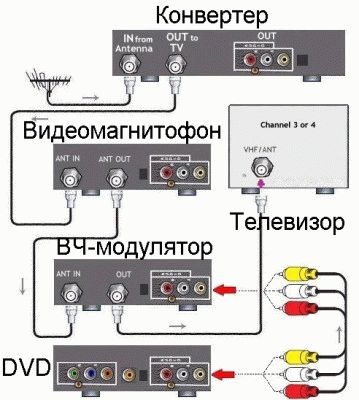
В современном мире информационных технологий и гаджетов, очень легко запутаться. Зачастую, разобраться в том, как подключить или отключить какую-то опцию разобраться без помощи попросту невозможно. Наш сайт поможет вам в этом. На данной странице мы показываем как подключить портативный плеер к телевизору.
Выполняя простые пошаговые инструкции, вы сможете повторить весь этот сложный процесс. Обратите внимание, что некоторые моменты, у вас могут отличаться. Это происходит потому что, на разных устройствах могут отличаться версии программного обеспечения. Однако в целом, скорее всего, вы сможете понять как подключить портативный плеер к телевизору.
Источник: master-trak.ru